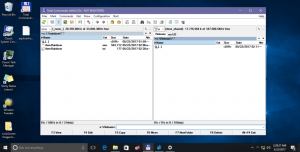Windows 10'da favori uygulamaları Başlat Menüsünün en üstüne taşıyın
Zaten bildiğiniz gibi, Windows 10 Yıldönümü Güncellemesi son eklenen uygulamaları, en çok kullanılan uygulamaları ve diğer yüklü uygulamaları grup başlıklarıyla tek bir listede bir araya getiren yeniden tasarlanmış bir Başlat menüsüne sahiptir. En çok kullandığınız uygulamalar en çok kullanılanlar listesinde görünmüyorsa ve sağ tarafa da sabitlenmemişse, her seferinde aşağı kaydırarak onları açmak veya aramak can sıkıcı olabilir. İşte onları en üste taşımanın bir püf noktası, böylece daha az kaydırmanız gerekiyor.
Reklamcılık
Bu numara, Windows 10'un Başlat menüsündeki uygulamaları nasıl sıraladığı nedeniyle mümkündür. uygulamalar alfabetik olarak sıralanmış. Bu, bunu göz önünde bulundurarak kısayollarınızı yeniden adlandırırsanız, listedeki konumlarını ayarlayabileceğiniz anlamına gelir.
Hızlı erişim için Windows 10, kullanıcının uygulamaları sabitle Başlat menüsünün sağ tarafında. Ancak sabitlendikten sonra uygulama simgeleri, ekranda çok yer kaplayan ve dağınıklığı artıran bir kutucuğa dönüşür. Fayansları küçültürseniz, isimler kaybolur.
Sol sütun listesini ayarlamak daha zarif bir çözümdür. Ancak Windows 10, bu listeyi sürükleyip sıralamak için herhangi bir seçenek sunmaz. Bu sınırlamayı nasıl atlayabileceğiniz aşağıda açıklanmıştır.
Her şeyden önce, Başlat menüsü klasörünü açmanız gerekir. Bu, aşağıdaki gibi hızlı bir şekilde yapılabilir:
- basmak Kazanç + r Çalıştır iletişim kutusunu açmak için klavyedeki kısayol tuşları.
- Kullanıcı başına Başlat menüsü klasörünü açmak için Çalıştır kutusuna aşağıdakini yazın:
kabuk: Başlat menüsü

Açmak için Enter'a basın:
- Şimdi Çalıştır metin kutusuna aşağıdakini yazın:
kabuk: Ortak Başlat menüsü

Bu, PC'nizdeki tüm kullanıcılar için ortak olan Başlat menüsü klasörünü açacaktır.
Kabuk: komutlar, istenen herhangi bir sistem konumuna erişmenin kullanışlı bir yoludur. Bkz. Windows 10'da bulunan kabuk komutlarının tam listesi.
Şimdi, aşağıdakileri yapın.
- Taşımak istediğiniz kısayol adına sağ tıklayın ve içerik menüsünden Yeniden Adlandır'ı seçin. Alternatif olarak, onu seçip tuşuna basabilirsiniz. F2 klavyede:

- Yanıp sönen imleci kısayol adının başına getirin. tuşuna basabilirsiniz Ev Bunu hızlı bir şekilde yapmak için anahtar.

- basın ve basılı tutun alt tuşuna basın ve sayısal tuş takımında arka arkaya aşağıdaki tuşlara basın: 0160. Klavyenizde sayısal tuş takımı yoksa, bunları Fn tuşunu (yani Alt+Fn ve 0160) kullanarak yazması gerekir. Bu, kısayol adının başına, Explorer'ın otomatik olarak kaldırmadığı bir boşluk ekleyecektir.

Bitirmek için Enter'a basın. Görünürse UAC istemini onaylayın.
- Windows 10 Başlat Menüsü uygulama listesinin en üstüne taşımak istediğiniz her kısayol için yukarıdaki adımları tekrarlayın.
Örneğin ben bu değişikliği Firefox ve Winaero Tweaker için yaptım.
Sonuç aşağıdaki gibidir:
Başlat menüsünde bulunmayan uygulamalar için kısayollar oluşturabilirsiniz (örneğin, bazı taşınabilir uygulamalar için). Uygulama listesinin en üstüne yerleştirmek için bu şekilde yeniden adlandırın. (Teşekkürler Martin)
Ek olarak, Başlat menüsünde Son eklenenler, En çok kullanılan bölümler ve Önerilen uygulamalar'ı devre dışı bırakabilirsiniz. Başlat menüsünün yeniden adlandırılmış kısayollarınızı en üst kenarda görüntülemesini sağlar, böylece uygulama listesini kaydırmanız gerekmez.
 Sonuç aşağıdaki gibi olacaktır:
Sonuç aşağıdaki gibi olacaktır:

Eylem halinde görmek için aşağıdaki videoyu izleyin:
İpucu: abone olabilirsiniz YouTube kanalımız BURADA.
Bu kadar.